- パソコンとデジタルカメラ / スマートフォンを接続する方法は、機器によって異なります。
機器のマニュアルをご覧になるか、お問い合わせ先にご相談ください。 - パソコンとスマートフォンを接続した後、スマートフォン側でパソコンにストレージ(写真などのデータの保存先)を認識させる操作が必要なことがあります。
スマートフォンの設定や操作方法について、詳しくはスマートフォンのお問い合わせ先にご相談ください。
Q&Aナンバー【2411-3021】更新日:2023年8月10日
このページをブックマークする(ログイン中のみ利用可)
[Windows 11] 「画像とビデオのインポート」を使ってデジタルカメラ / スマートフォンから写真を取り込む方法を教えてください。
| 対象機種 | すべて |
|---|---|
| 対象OS |
|
 質問
質問
「画像とビデオのインポート」を使ってデジタルカメラ / スマートフォンから写真を取り込む方法を教えてください。
 回答
回答
パソコンとデジタルカメラ / スマートフォンをケーブルで接続した後、エクスプローラーから「画像とビデオのインポート」を起動します。
重要
手順は、次のとおりです。
- パソコンとデジタルカメラ / スマートフォンをケーブルで接続します。アドバイス
- デジタルカメラ / スマートフォンの電源を入れた状態で、パソコンと接続します。
また、スマートフォンはロックを解除し、ホーム画面を表示してください。 - パソコンの画面の右下にトースト(グレーののメッセージ)が表示されても、クリックせずに、次の手順に進みます。
- 画面の右下にトースト(グレーのメッセージ)が表示されても、クリックせずに、次の手順に進みます。
- 別のアプリが起動した場合は、終了します。
- スマートフォン(Android)に、「この端末をUSBで充電中」と通知が表示された場合は、通知をタップして表示される一覧から「ファイル転送」をタップします。
- スマートフォン(iOS)に、「このデバイスに写真やビデオへのアクセスを許可しますか?」と表示された場合は「許可」をタップします。
- デジタルカメラ / スマートフォンの電源を入れた状態で、パソコンと接続します。
- 「エクスプローラー」をクリックします。

- 「PC」をクリックします。
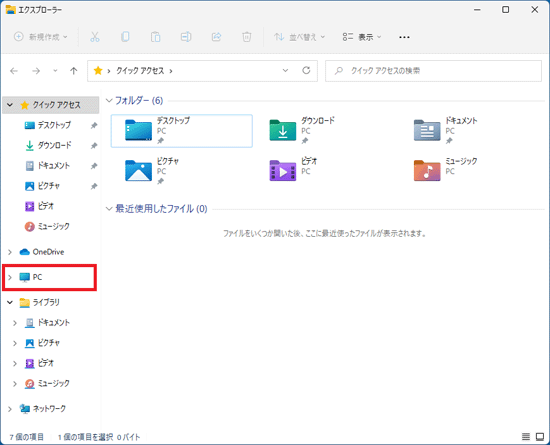
- カメラ / スマートフォンのアイコンを右クリックし、表示されるメニューから「画像とビデオのインポート」をクリックします。
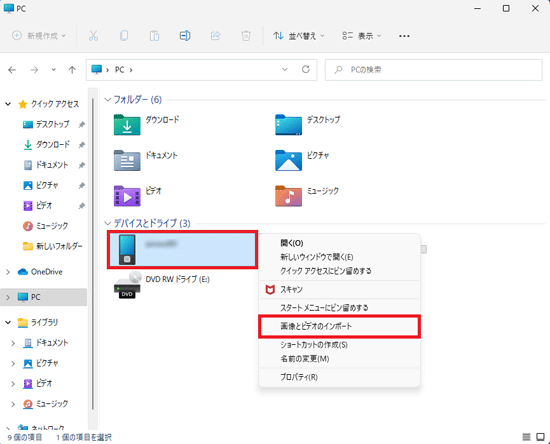
- 「インポートする項目を確認、整理、グループ化する」にチェックを入れ、「次へ」ボタンをクリックします。
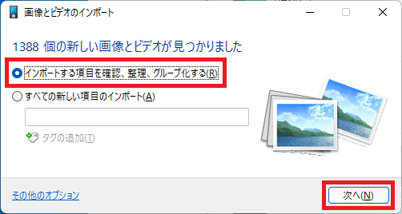
- 取り込む写真にチェックを付け、「インポート」ボタンをクリックします。
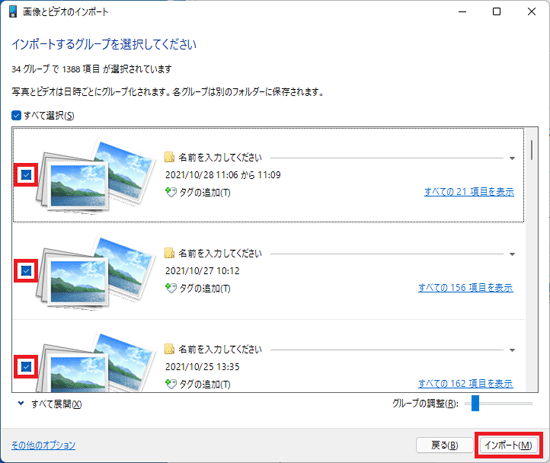 アドバイス
アドバイス- Dドライブなど他のドライブにインポートをする場合は、「その他のオプション」をクリックします。

「インポート設定」が表示されます。
「画像のインポート先」または「ビデオのインポート先」にある「参照」ボタンをクリックします。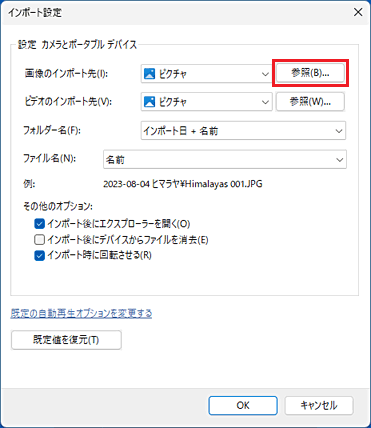
(「画像のインポート先」を他のドライブにインポートする例)
「フォルダーの参照」が表示されます。
インポート先を選択して「OK」ボタンをクリックし、「インポート設定」の「OK」ボタンをクリックします。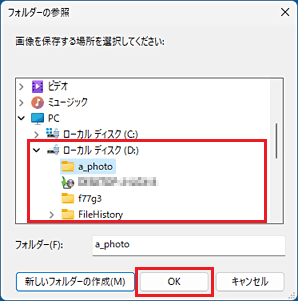
(Dドライブにあるフォルダーをインポート先にした例) - 「インポート後に消去」は、通常はチェックを外したままにすることをお勧めします。
写真は、パソコンに正しく取り込まれたこと確認した後に削除すると、大切なデータを守ることができ安全です。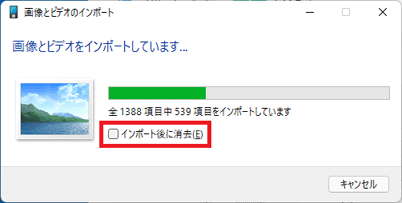
- Dドライブなど他のドライブにインポートをする場合は、「その他のオプション」をクリックします。
- 取り込みが完了すると、写真が取り込まれたフォルダーが表示されます。
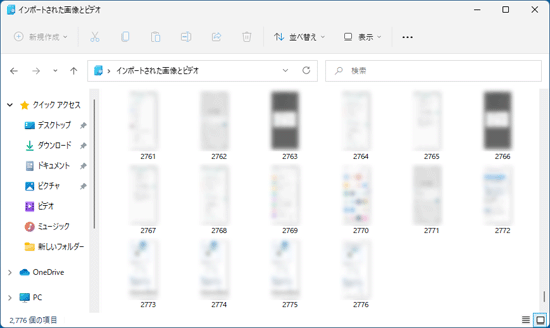 ご参考
ご参考- ご購入時の設定では、「ピクチャ」フォルダーに写真が取り込まれます。
- 画像とビデオのインポートで写真を取り込めない場合は、デジタルカメラに付属のアプリや富士通パソコンに添付のアプリなどを使用して取り込んでください。
- ご購入時の設定では、「ピクチャ」フォルダーに写真が取り込まれます。



